Nahrávejte video, zvuk, hraní her a webovou kameru a snadno zaznamenejte vzácné okamžiky.
Návod k nahrávání písně doma [od nastavení po finální mix]
Pro dnešní začínající hudebníky nebo zpěváky je typické, že nastartují svou kariéru tvorbou hudby, a to i doma. Jediné, co musí mít, je pořádná výbava a příprava, aby konečně nahráli písničku. Jak vidíte, nahrávání, mastering a nástroje jsou dnes na dosah ruky díky velkému množství softwaru, který vám může pomoci. V tomto článku tedy prozkoumáte potřebné vybavení pro záznam hudby spolu s hlasovými záznamníky, které vám mohou pomoci. Seznamte se s nimi hned teď!
Seznam průvodců
Připravte se na nahrávání písně doma Nahrajte skladbu pomocí vícestopého hlasového záznamníku Upravujte a mixujte své nahrané skladby Nejčastější dotazyPřipravte se na nahrávání písně doma
Jakmile dokončíte své dílo, je čas připravit vše pro nahrání písně! Navzdory tomu, co si mnoho lidí myslí, nepotřebujete ke splnění úkolu ten nejdražší mixér nebo mikrofon. Vše, co musíte udělat, je objevit ideální potřeby pro vaši nahrávací relaci. Některé mohou být volitelné, ale jsou důležité pro vytvoření dokonalé nahrané skladby.
#1. Počítač nebo notebook
Toto je srdce nastavení domácího nahrávání, takže musíte mít kvalitní a rychlý počítač, který dokáže vyhovět vašim hudebním nápadům, od manipulace s nimi pomocí softwaru až po jejich konečné uložení ve vašem systému,
#2. Sluchátka
Protože běžné reproduktory mohou způsobovat krvácení, sluchátka udrží vaše nahrávky čisté a izolované. Umožní vám jasně slyšet sebe a hudbu, kterou zachytíte, takže zvažte uzavřená a odolná sluchátka.
#3. Pop filtry
Dalším nezbytným vybavením pro úspěšné nahrávání písně je popový filtr, který zabraňuje výbuchu vzduchu z výbušnin dopadajících na mikrofon. Protože eliminuje ostré praskání, můžete mít méně času na úpravy.
#4. Mikrofony
Protože je to nástroj, který zachycuje zvuk, který vytváříte, jsou nezbytné mikrofony. Existuje mnoho mikrofonů, jako je kondenzátorový, dynamický, páskový atd., a na hlasy lze použít jakýkoli.
#5. Nástroje
Klavíry, bicí, kytary a seznam nástrojů, který pokračuje, mohou být virtuální nebo ne. Můžete získat základní tlesknutí celého symfonického orchestru a vytvořit jakýkoli zvuk, který chcete.
#6. Ovládací plocha
Pokud jde o toto vybavení, můžete si je představit jako postavenou myš, která má klávesy jako piano, pady, které vytvářejí zvuky jako bubny a další. Ačkoli je volitelný, může výrazně zlepšit vaši kreativitu mnoha způsoby.
#7. Zesilovače
Ačkoli jsou zesilovače volitelným vybavením, pokud chcete nahrát skladbu, stále mohou hrát významnou roli, protože zesilují slabý signál produkovaný basami, kytarami nebo elektrickými kytarami.
#8. Mixér pro nahrávání
Pokud nahráváte více nástrojů nebo vokálů, mixážní pult nabízí několik kanálů pro připojení všech z nich. Umožňuje upravit každou úroveň hlasitosti před přenosem do počítače.
#9. Audio rozhraní
Toto zařízení slouží jako most mezi vašimi mikrofony, nástroji a počítačem, zaručuje vysoce kvalitní signál a snižuje zpoždění. S ním můžete dosáhnout profesionálních nahrávek doma.
#10. Software DAW
To si lze představit jako vaše virtuální nahrávací studio, které vám umožní nahrávat zvuk z mikrofonů a nástrojů. Má také rozsáhlé editační nástroje pro manipulaci s vašimi zvukovými nahrávkami.
Nahrajte skladbu pomocí vícestopého hlasového záznamníku
Nyní, když máte vše připraveno, je čas nahrát píseň! V tomto případě mohou pomoci následující vícestopé hlasové záznamníky; podívejte se na ně níže.
1. 4Easysoft Screen Recorder
4 Obrazovka Easysoft Záznamník je úvodní nástroj v seznamu, který vám může pomoci naučit se nahrávat hudbu současně pomocí mikrofonu a systémového zvuku. Pomocí funkce Audio Recorder tohoto programu pro Windows a Mac můžete povolit, aby je mikrofon a zvuk systému nahrály najednou, což vám umožní poté nahrát skladbu s hudbou na pozadí a dokonce i s nástroji. Později jej můžete dále upravovat prostřednictvím okna náhledu oříznutím, zvýšením hlasitosti zvuku a dalšími.

Umožňuje simultánní nahrávání interních i externích zvuků.
Podokno náhledu umožňuje slyšet záznam mikrofonu a zvukového systému.
Pokrývá širokou škálu populárních audio formátů, jako jsou MP3, WAV, AIFF a AAC.
Změňte parametry zvuku, jako je vzorkovací frekvence, kvalita a další.
100% Secure
100% Secure
Krok 1Na hlavní obrazovce vyberte možnost „Audio Recorder“. 4Easysoft Screen Recorder. Ujistěte se, že jsou tlačítka "Mikrofon" a "Systémový zvuk" zapnutá pro zachycení interních i externích zvuků,

Krok 2Uvědomte si, že můžete upravit každou úroveň hlasitosti, stejně jako upravit nastavení zvuku, poté použijte tlačítko "Test" pro kontrolu. Poté klikněte na tlačítko „Záznam“.

Krok 3Po dokončení relace nahrávání kliknutím na tlačítko "Stop" vyvolejte okno "Náhled", kde můžete provést některé ořezy a úpravy před uložením.

2. Drzost
Dalším skvělým softwarem pro nahrávání písně doma je Drzost. Tento program pro Windows, Mac a Linux je více než dostačující pro provádění neprofesionálních nahrávek skladeb na stolním počítači nebo notebooku. Zde je návod, jak používat tento vícestopý rekordér v jednoduchých krocích:
Krok 1Připojte svůj mikrofon k počítači a ujistěte se, že je v Audacity vybrán jako nahrávací zařízení. Chcete-li při nahrávání slyšet stopu na pozadí, povolte „Overdub“ v části „Nahrávání“ z „Předvolby“ na kartě „Upravit“.
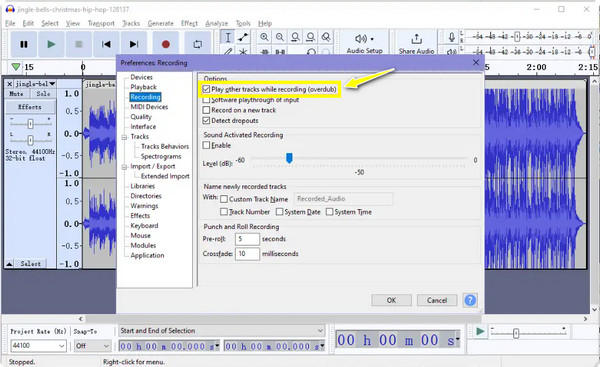
Krok 2Kliknutím na tlačítko "Nahrát" zahájíte zachycení vašeho zpěvu. Použijte editační a mixážní nástroje programu, abyste sladili svou vokální stopu s hudbou nebo odstranili nechtěné sekce.
Krok 3Pokud jste s výsledkem spokojeni, můžete si jej přehrát před exportem do požadovaného formátu pomocí možnosti „Exportovat“ na kartě „Soubor“.
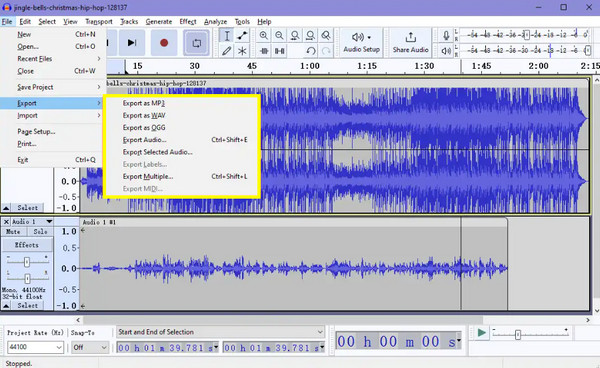
3. Aplikace pro zpěv karaoke
Na druhou stranu, pokud používáte mobilní zařízení pouze k nahrávání písně, aplikace Karaoke je obrovskou pomocí! V této části seznamu vícestopých diktafonů budete znát některé z nejlepších aplikací pro zpěv, které mohou fungovat jako váš vestavěný diktafon.
• Smule
Tato aplikace pro zpěv karaoke je určena pro nahrávání jednotlivých vokálů, nikoli pro samostatné nástroje. Ale se Smule můžete nahrát své vokály do písně s ostatními, což vám umožní přidat harmonie nebo vokální vrstvy.
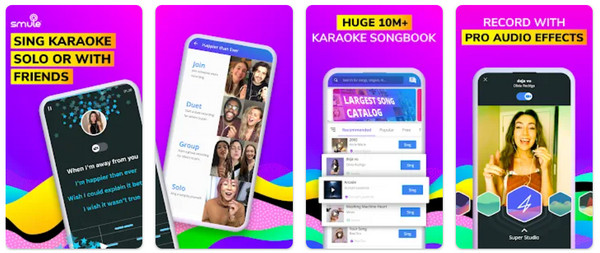
• WeSing
Podobně jako u první karaoke aplikace, WeSing upřednostňuje nahrávání jednoho vokálního vystoupení před samostatnými skladbami. Nicméně, toto záznamník zvuku můžete také použít vokální efekty a smíchat váš hlas se stopami na pozadí v reálném čase.
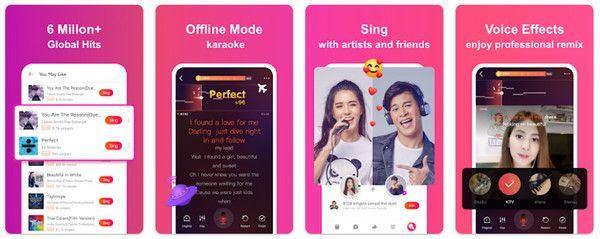
• Voloco
Další karaoke aplikace navržená pro mobily pro nahrávání a manipulaci s vokály, Voloco, je známá tím, že používá automatické ladění, opravuje problémy s výškou a vytváří více vokálních efektů. Tato karaoke aplikace je prospěšná pro přidání jedinečného vkusu k vašim vystoupením.
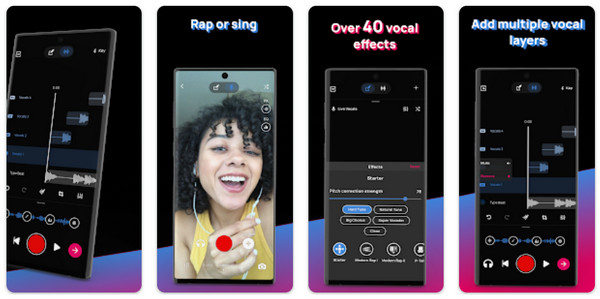
Upravujte a mixujte své nahrané skladby
Po nahrání všech samostatných stop pro každou harmonii, rytmus a melodii je čas přidat dotek úprav a mix, abyste vytvořili dokonalou nahranou skladbu. Zde je rozpis toho, co byste měli udělat po dokončení kroků, jak nahrát skladbu:
1. Chcete-li přidat konečné úpravy, jako je zpěv na pozadí, klavír nebo jiné zvukové efekty, vaše skladba musí znít docela dobře, jakmile dosáhnete tohoto bodu.
2.Nyní, abyste snížili potíže s mícháním, věnujte čas oříznutí sekcí, abyste odstranili zbytečný hluk a další zvuky, jako jsou přestávky, syčení nebo dokonce mrtvý vzduch.
3. Dále by bylo velmi prospěšné uspořádat vaše stopy pro mixování; můžete si ponechat každou skladbu s čísly a odstranit ta, která vaší skladbě nepřidávají hodnotu.
4. Pro mixážní část po nahrání písně upravte hlasitost každé skladby tak, aby při mixování seděly všechny dohromady, ale zpěv by měl být výrazný.
5. Pomocí ekvalizace můžete vyvážit každou stopu a zdůraznit ty nejpříjemnější aspekty nástroje nebo vokálu.
6. Komprimujte skladby, abyste minimalizovali hlasité části a maximalizovali tiché části, aby zvuk nebyl bez života.
7. Přidejte efekty live delay chorus a phaser do jednotlivých stop pro kreativní texturu a hloubku. Poté můžete v průběhu času měnit nastavení hlasitosti, panorámování a efektů a přidávat do mixu variace.
8. Později si můžete poslechnout celou nahrávku své písně, než ji exportujete do požadovaného formátu a sdílíte ji se světem.
Nejčastější dotazy
-
Jak nahrát skladbu na iPhone?
Pokud používáte iPhone, můžete se spolehnout na aplikaci Voice Memos, která nahraje váš hlas. Svou nahrávku můžete také upravovat pomocí funkcí oříznutí. V opačném případě použijte GarageBand pro vícestopé nahrávání.
-
Kolik stojí nahrání písně?
U profesionálních nahrávek se ceny mohou lišit v závislosti na vaší lokalitě. Pokud však stále začínáte, můžete si nahrávat písničky doma a snížit tak náklady.
-
Jaký je nejlepší software pro nahrávání skladeb pro Mac?
Můžete použít GarageBand, který je na počítačích Mac předinstalovaný. Má knihovnu smyček, virtuální nástroje a nástroje pro nahrávání a úpravy.
-
Proč nemohu nahrát svůj hlas z mikrofonu na Macu?
Možná není váš externí mikrofon správně zapojen nebo není povolen v Předvolbách systému. Může to být také tím, že mikrofon není nastaven jako výchozí zvukový vstup nebo není zapnutý nebo ztlumený.
-
Jakou aplikaci mohu v systému Android použít k nahrávání písně?
Dobrá věc je, že Android má vestavěný záznamník. Můžete jej vyhledat přejetím prstem dolů po obrazovce a zobrazením funkce Záznam zvuku. Pokud však hledáte více, můžete použít Dolby On, BandLab, Voloco, Smart Voice Recorder atd.
Závěr
Nahrát si, jak zpíváte se stopou na pozadí, teď není problém. Jak vidíte v tomto příspěvku, existuje několik řešení pro vícestopé nahrávání a s podrobným průvodcem, jak nahrát skladbu, můžete svůj úkol hladce splnit. Všimněte si, že nejlepší způsob, jak provést vícestopé nahrávání, je pomocí 4Easysoft Screen Recorder. Nejen, že zaznamená jak mikrofon, tak váš systém, ale doplní jej ve vysoké kvalitě s vašimi finálními úpravami bez jakýchkoli potíží. Stáhněte si ji zdarma a užijte si nahrávání hudby!
100% Secure
100% Secure

 Autor:
Autor: 